
时间:2020-10-09 07:25:14 来源:www.win10xitong.com 作者:win10
之前小编也写过关于win10电脑如何关闭快速访问功能的教程,不知道大家是否还记得。有不少平时很懂系统相关的网友也许也不知道如何处理。那我们要怎么面对这个win10电脑如何关闭快速访问功能的问题呢?其实我们只需要这样简单的设置:1、打开Win10文件资源管理器,在左侧边栏的"快速访问"上右键,选择"选项";2、 然后,在文件夹选项页面,依次选择【此电脑】,去除勾选【在"快速访问"中显示最近使用的文件】以及【在"快速访问"中显示常用文件夹】就可以解决了,没看懂的话就再认真的看下下面的win10电脑如何关闭快速访问功能的详尽解决技巧。
操作过程:1、打开Win10文件资源管理器,在左侧边栏的"快速访问"上右键,选择"选项";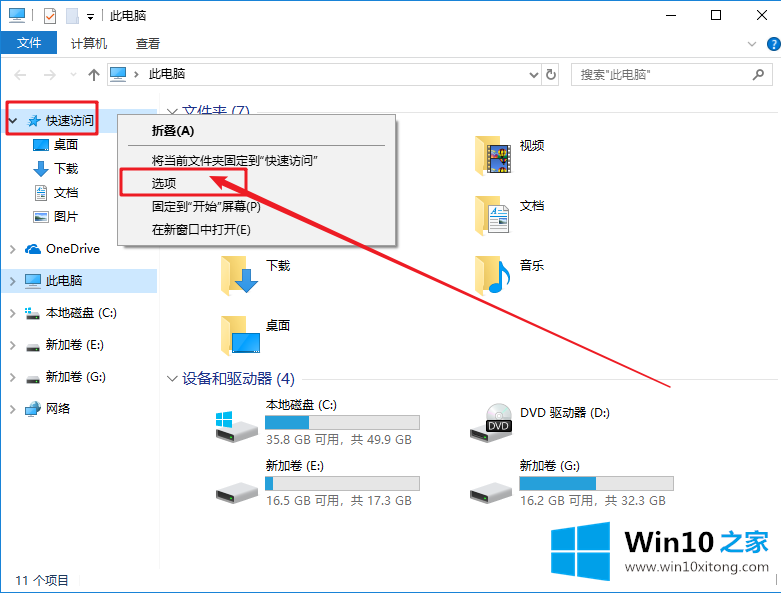 2、 然后,在文件夹选项页面,依次选择【此电脑】,去除勾选【在"快速访问"中显示最近使用的文件】以及【在"快速访问"中显示常用文件夹】
2、 然后,在文件夹选项页面,依次选择【此电脑】,去除勾选【在"快速访问"中显示最近使用的文件】以及【在"快速访问"中显示常用文件夹】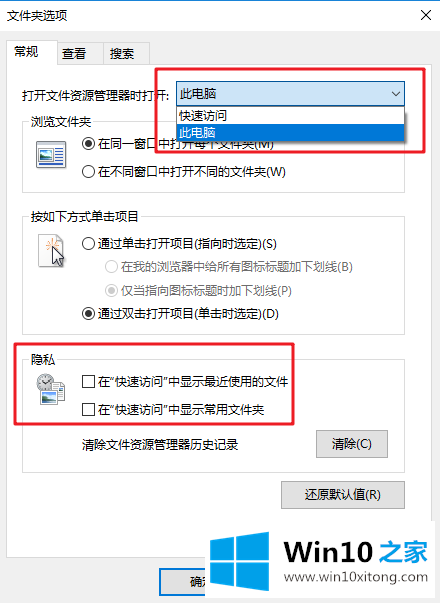 3、 选择完毕后,点击【清除】当前记录,最后点击【确认】即可
3、 选择完毕后,点击【清除】当前记录,最后点击【确认】即可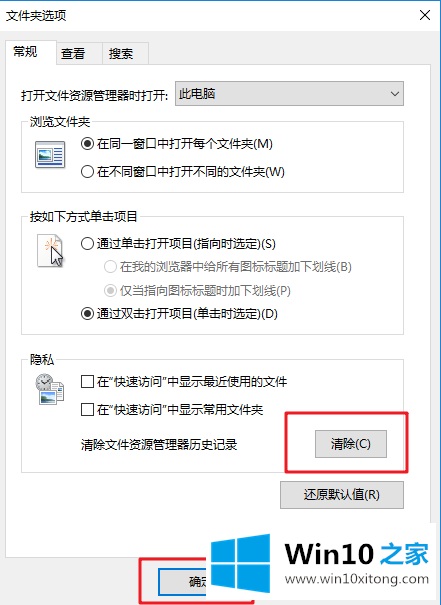 4、这样,下次启动文件资源管理器的时候,就默认是库和磁盘与驱动器的界面了,不用担心隐私泄露
4、这样,下次启动文件资源管理器的时候,就默认是库和磁盘与驱动器的界面了,不用担心隐私泄露win10电脑如何关闭快速访问功能的详尽解决技巧就给大家分享到这里了,我们由衷的感谢你对本站的支持。